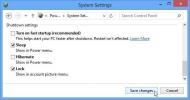Автоматически загружать скриншоты в DropBox с CloudShot
Снимки экрана или даже простые изображения добавляют изюминку всему, что вы пишете в статье. Изображения используются всякий раз, когда вы хотите сделать статью более интересной для читателя, тогда как скриншоты полезны в ситуациях когда вы объясняете что-то важное для читателя и чувствуете, что одних слов недостаточно, чтобы понять смысл в поперечнике. Ранее мы рассмотрели множество инструментов для создания снимков экрана, таких как GreenShot, которые позволяют снимать скриншоты определенного регионаОкно и весь экран, и Шотти, за то, что качественные отсроченные скриншоты комплектных окон с включенным эффектом Aero Glass. Инструмент скриншотов, предлагаемый сегодня, довольно похож по функциональности, но с одним добавленным поворотом. В этом посте мы представляем вам CloudShot, приложение с открытым исходным кодом, которое позволяет интеграцию вашей учетной записи DropBox. Он позволяет вам делать снимки экрана любого выбранного региона или полных окон и напрямую помещать их в свою учетную запись DropBox, позволяя получать доступ к снимкам экрана с нескольких точек доступа. Он может сохранять скриншоты в формате JPG и PNG и хранит историю 10 последних скриншотов. Читай дальше, чтобы узнать больше.
Когда снимки экрана загружаются в DropBox, это означает, что вы можете получить к ним доступ с любого компьютера, планшета или мобильного устройства, не копируя файлы вручную. Это экономит много времени, а также необходимость носить с собой флешку, куда бы вы ни пошли. Просто войдите в свой аккаунт DropBox, и скриншоты будут доступны.
Чтобы загрузить скриншоты в DropBox, он должен быть установлен в вашей системе. После первой установки вы будете перенаправлены на настройки диалоговое окно. Это позволит вам переключать формат изображения между PNG и JPG. Другие варианты включают Копировать изображение в буфер обмена, Копировать путь к изображению в буфер обмена а также Открыть изображение после выстрела. Вы также можете установить пользовательскую горячую клавишу для создания снимков экрана, чтобы избежать конфликта с другими приложениями для создания снимков экрана. Приложение поддерживает два режима; Захват области экрана (через горячую клавишу) и Выбранный захват окна (нажмите горячую клавишу и щелкните нужное окно).

Когда вы делаете снимок экрана, он автоматически загружается в ваш аккаунт DropBox.

Вы можете получить доступ к последним снимкам экрана, щелкнув правой кнопкой мыши значок в системном трее приложения и выбрав Недавние снимки вариант. CloudShot поддерживает историю 10 последних снимков экрана.

CloudShot требует, чтобы DropBox уже был установлен в вашей системе. Он работает как на 32-разрядных, так и на 64-разрядных версиях Windows XP, Windows Vista, Windows 7 и Windows 8.
Скачать CloudShot
Поиск
Недавние Посты
Быстрый поиск определений с TheFreeDictionary для Windows 8
Как и все другие материалы, опубликованные на бумаге, словари также...
Что такое быстрый запуск в Windows 8 и как его отключить
Когда ты неисправность ваш компьютер, питание от его компонентов, т...
Как найти модель материнской платы на Windows 10
Материнская плата является неотъемлемым компонентом каждого компьют...